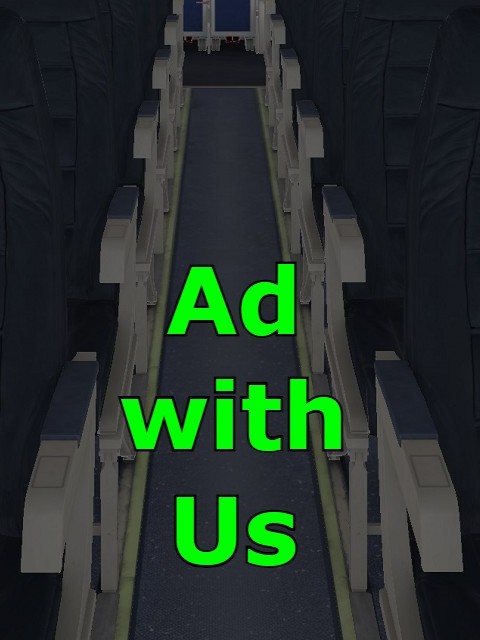1-1. 註冊帳號
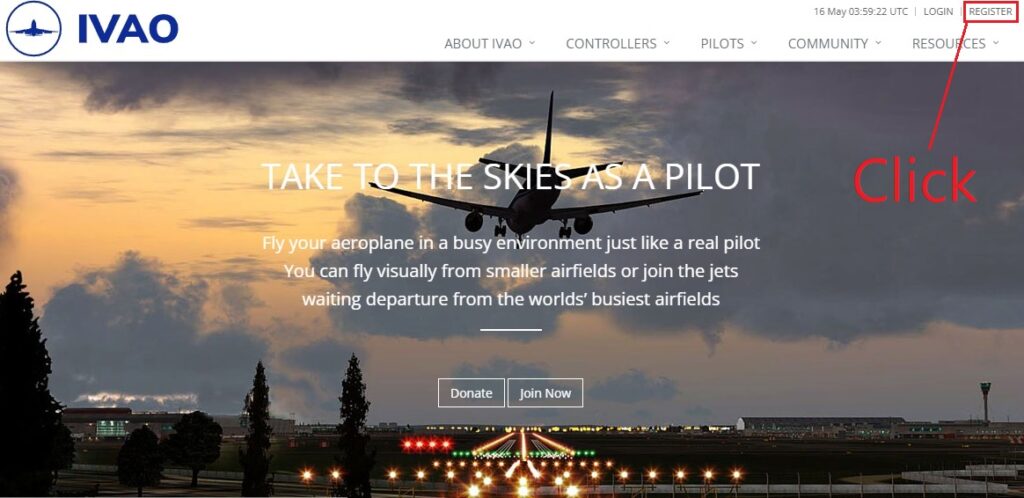
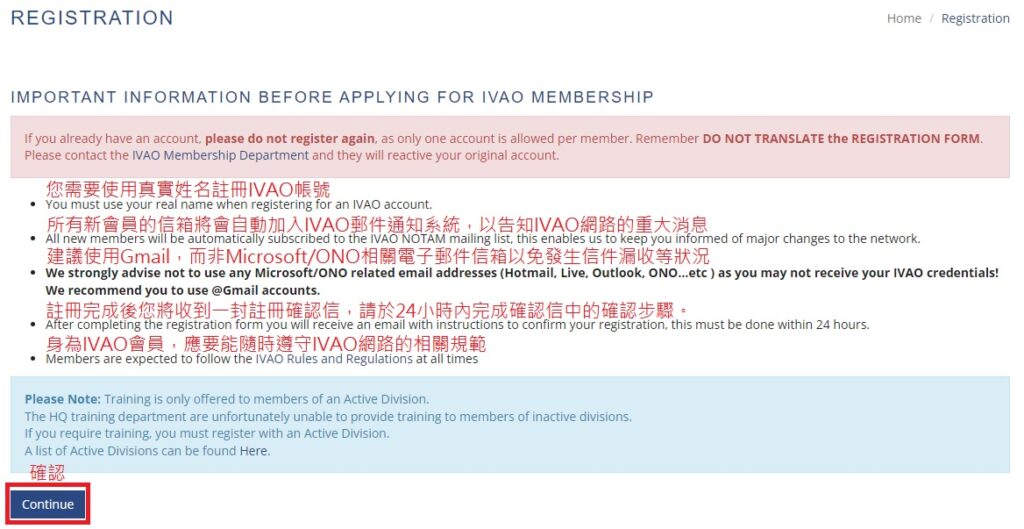
註冊表格中,填寫您的真實姓名(羅馬拼音)、電子郵件、出生年月日、偏好語言(可選英文或中文)、國籍、分部(若是台灣分部請選East Asia Region)、以及其他選項如圖解釋
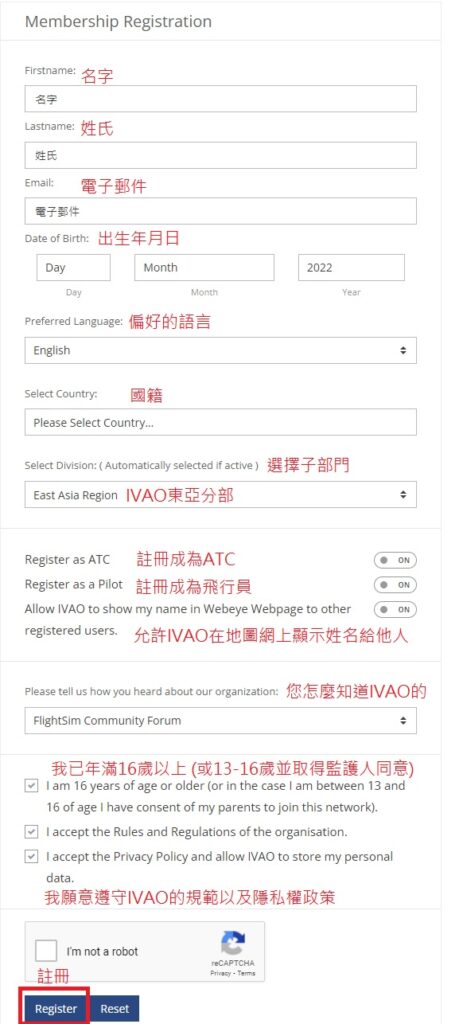
完成後按下註冊,就會跳轉至確認頁面,此時到信箱內找尋確認信(如果過了一段時間沒有出現,請找尋有無被信箱系統派送至垃圾信箱內),在確認信中,將會有個一次性的驗證連結,點擊連結後會顯示註冊成功的頁面,並同時寄發IVAO Member ID及密碼信至信箱中。其中兩個資訊最為重要:Member ID以及WebSite Password(IVAN密碼自2022.04.30後已不再進行使用),並用來登入IVAO所有相關服務。
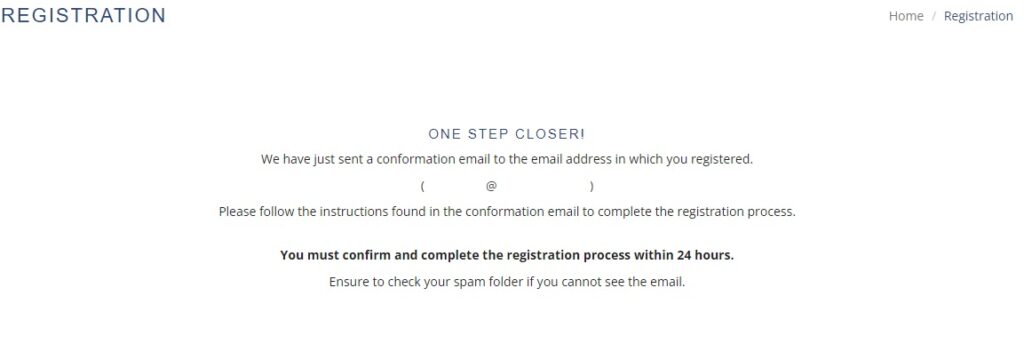
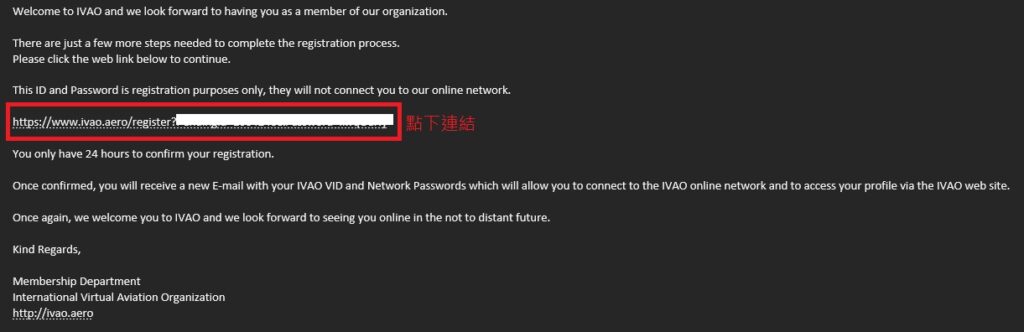
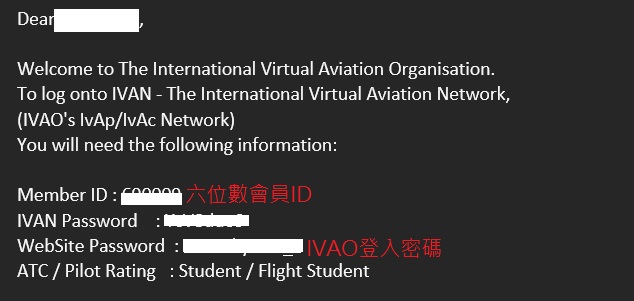
做到這裡就完成註冊囉!是不是很簡單!另外溫馨小提醒,由於IVAO的密碼無法變更為成員自定義的密碼,因此,這組Member ID與密碼一定要找個地方儲存起來才不會遺失導致無法登入唷!
1-2. 虛擬網路插件安裝(飛行員客戶端:Altitude)
註冊完成後,下一步就是在電腦裡安裝客戶端程式/插件,才能在執行模擬飛行時連線到虛擬網路。IVAO目前可以使用兩種客戶端進行連線,一種是舊款的IvAp(支援FS2004、FSX/P3D、以及X-Plane),另一種是新版的Altitude(支援FS9、FSX/P3D、X-Plane以及MSFS),建議使用新版Altitude以便獲得最佳體驗。從客戶端下載頁面找到您對應的平台程式並下載客戶端。
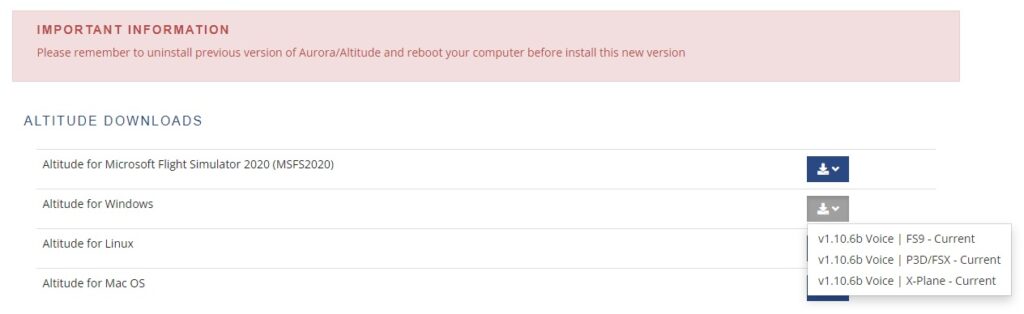
接下來安裝步驟以「微軟模擬飛行MSFS平台」為範例進行,同時官方也有MSFS插件安裝手冊指南可供參考,其他平台步驟皆雷同。
在安裝程式上按右鍵選取「以系統管理員身分執行」執行安裝程式。

接下來安裝步驟就是下一步(Next)直到選擇安裝路徑,選擇你的模擬飛行所在資料夾後下一步,選擇是否要安裝MTL資料庫,MTL資料庫可以用來顯示IVAO網路上不同機型模組,沒有其他特殊容量需求的話保持打勾預設,接下來點下安裝(Install)。安裝過程中IVAO會自動下載MSFS 2020版本的X-CSL檔案,等到下載完成後,就算完成安裝了。在最後一步驟的時候,記得選取在桌面上創建捷徑以便之後連線使用。
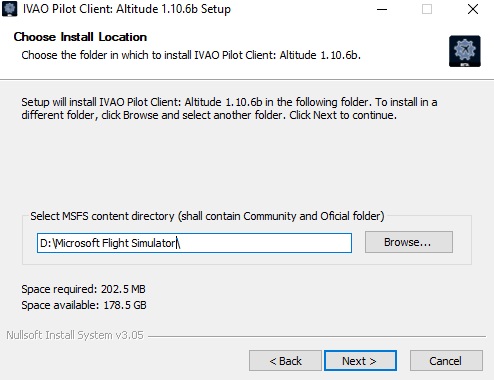

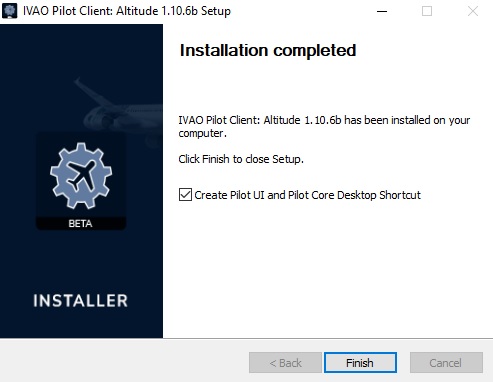
接下來,就可以準備連線到IVAO了。
下一篇:虛擬網路IVAO指南(二):連線虛擬網路(MSFS篇)